安裝上Win10預覽版10049後,很快就發現Win10自帶的虛擬機Hyper-V無法啟動。經過收集用戶反映的情況,發現這問題並不簡單,不過也找到了相應的解決方法。
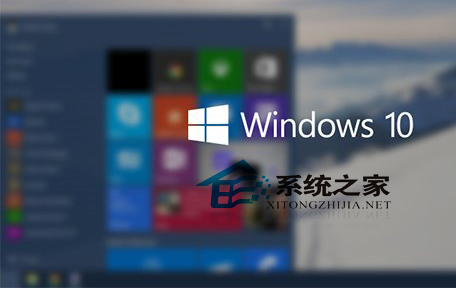
首先,如果你之前在Win10 10041預覽版中未開啟Hyper-V虛擬機,然後通過Windows更新升級到了Win10 10049預覽版,這時你再開啟Hyper-V虛擬機,就會出現無法運行的問題。
如果你是通過下載Win10 10049 ISO鏡像全新安裝的系統,那麼你之前在Win10 10041預覽版中是否開啟Hyper-V虛擬機已經不重要了,這種情況下是無法運行Hyper-V虛擬機的。
知道了上面的什麼情況下會無法運行Hyper-V虛擬機,那麼我們也就有了一個臨時的解決方案。
解決方法:
只需要先在Win10 10041預覽版中開啟Hyper-V虛擬機(如何開啟Hyper-V虛擬機管理器),然後再通過Windows更新升級到Win10 10049預覽版,就可以正常運行Hyper-V虛擬機了。
當然,要根本解決此問題,還需要等待微軟推送修復補丁,或者在下一個Win10預覽版中徹底解決Virtual Machines適配問題。
如果你還沒用上Win10 10049,那麼可以禁止Win10自動更新預覽版,避免出現Hyper-V虛擬機無法啟動的情況。